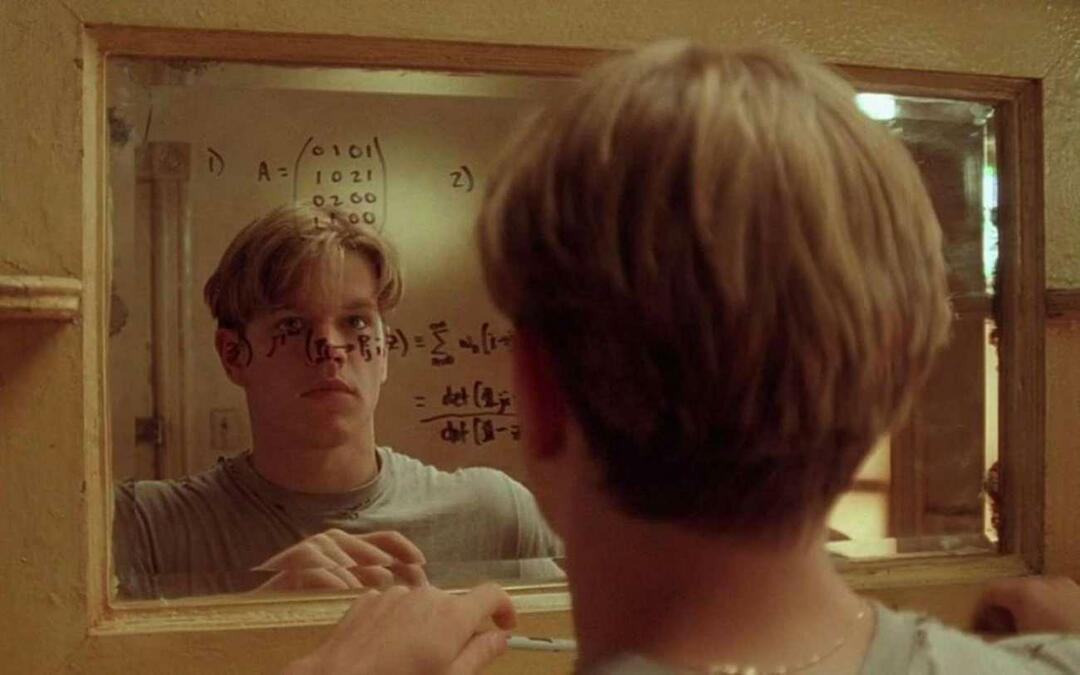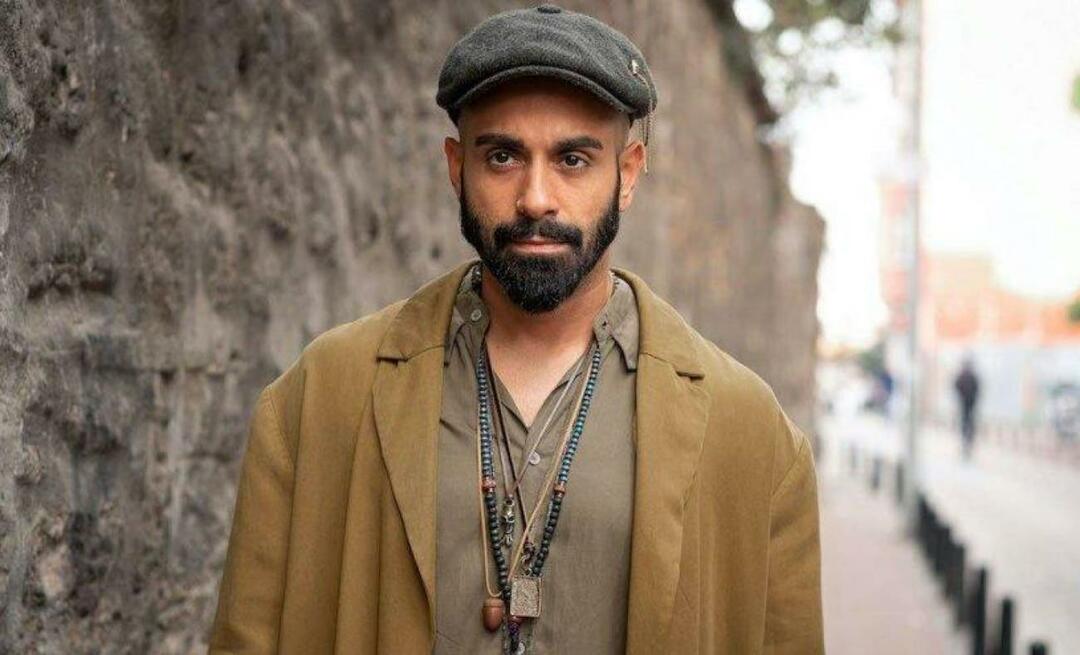نشرت
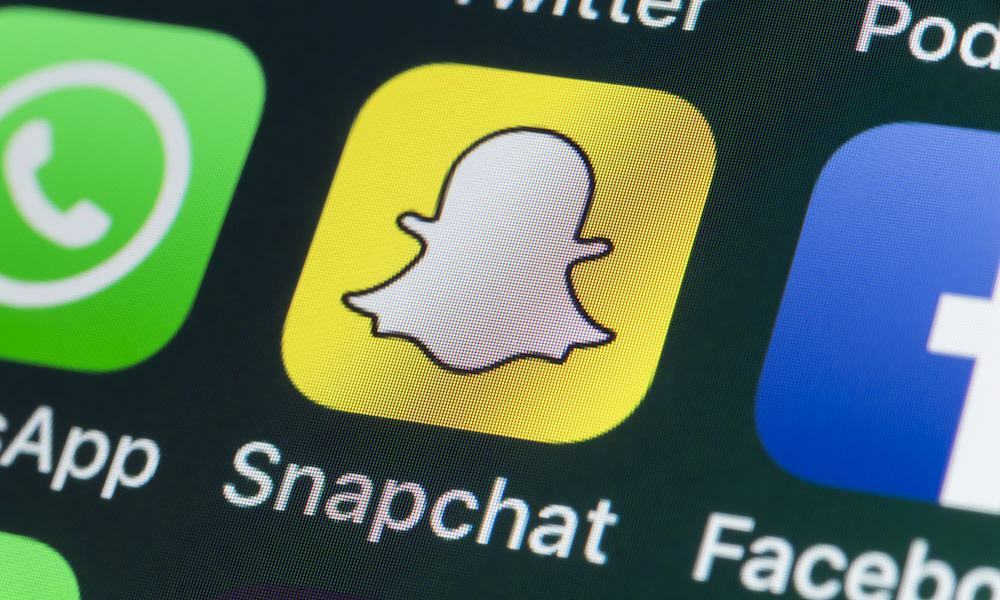
إذا كنت قد تساءلت يومًا عن كيفية إنشاء دردشة جماعية على Snapchat لمشاركة الصور ومقاطع الفيديو، فلدينا الإجابة هنا.
في أغلب الأحيان، أستخدم Snapchat فقط لتبادل الرسائل والصور بين شخصين. أحب أحيانًا أنا ورفاقي الذهاب في جولة مشاركة باستخدام العدسات والمرشحات مجنون متاح. وهنا يكون من الرائع معرفة كيفية إنشاء دردشة جماعية على Snapchat، حتى نتمكن جميعًا من المشاركة في المرح. وإليك كيفية القيام بذلك.
ابدأ محادثة جماعية على Snapchat
أصبحت الدردشات الجماعية متاحة على Snapchat منذ فترة، وربما تكون قد شاهدت هذا الخيار دون أن تدرك ذلك. في بعض الأحيان قد يستغرق الأمر سنوات لاكتشافها كل ما يمكنك القيام به باستخدام تطبيق أو خدمة مثل Snapchat.
يتيح لك Snapchat إمكانية تضمين ما يصل إلى 200 صديق في دردشة جماعية، حتى يتمكن الجميع من مشاركة لقطاتهم المجنونة والمضحكة.
كيفية إنشاء الدردشة الجماعية الأولى الخاصة بك على سناب شات
- في تطبيق Snapchat على جهازك المحمول، اضغط على الدردشات أيقونة.
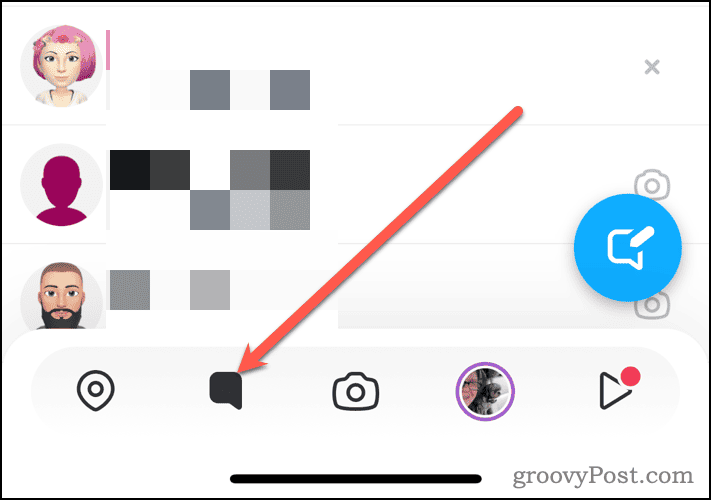
- اضغط على دردشة جديدة الزر، تمامًا كما تفعل لإرسال رسالة جديدة إلى شخص ما.
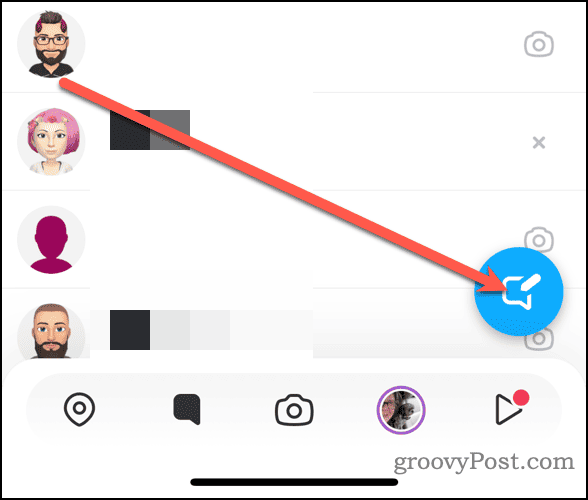
- في ال دردشة جديدة نافذة، انقر فوق مجموعة جديدة.
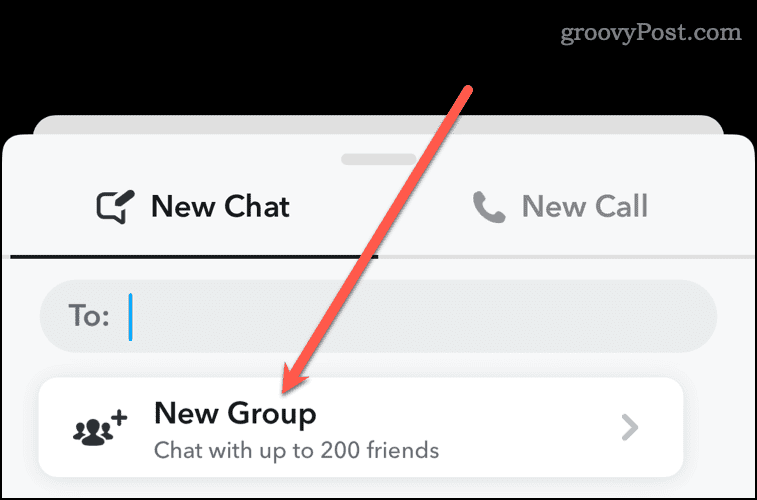
- يمكنك تسمية مجموعتك من خلال النقر على اسم مجموعة جديدة الحقل، ثم اكتب الاسم الذي تريده.
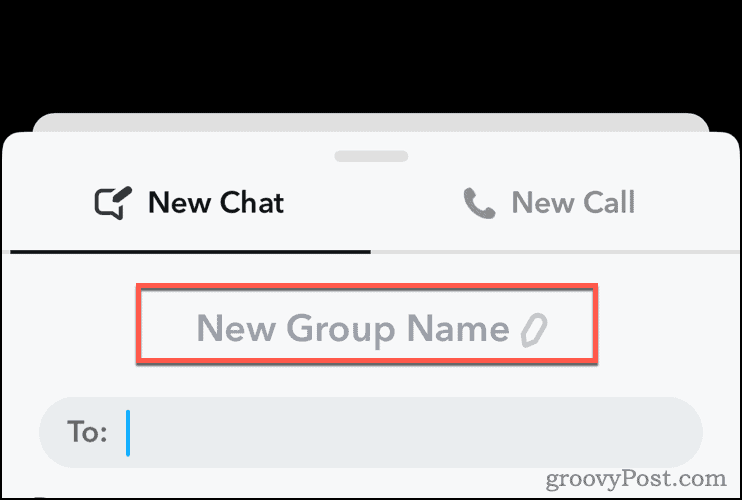
- اكتب أسماء الأصدقاء الذين تريد إضافتهم إلى المجموعة أو اختر من قائمة أصدقائك. يمكنك تضمين ما يصل إلى 200 صديق في كل دردشة جماعية تقوم بإنشائها.
- مقبض الدردشة مع المجموعة بمجرد إضافة أصدقائك المطلوبين، ويمكنك البدء في إرسال الرسائل إليهم.
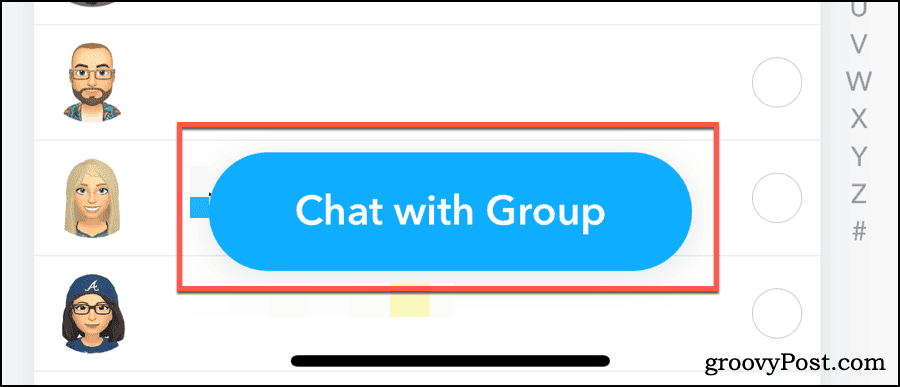
بمجرد إنشاء المجموعة، سيتلقى الأصدقاء الذين أضفتهم إليها إشعارًا بأنه تمت إضافتهم إلى الدردشة الجماعية. إذا كنت تريد لاحقًا إضافة المزيد من الأشخاص إلى المجموعة، فهذا أمر بسيط.
كيفية إضافة المزيد من الأصدقاء إلى الدردشة الجماعية الخاصة بك
- في الدردشة الجماعية، اضغط على اسمها أعلى الشاشة.
- بجوار أعضاء المجموعة في صفحة الإعدادات، اضغط على + أضف.
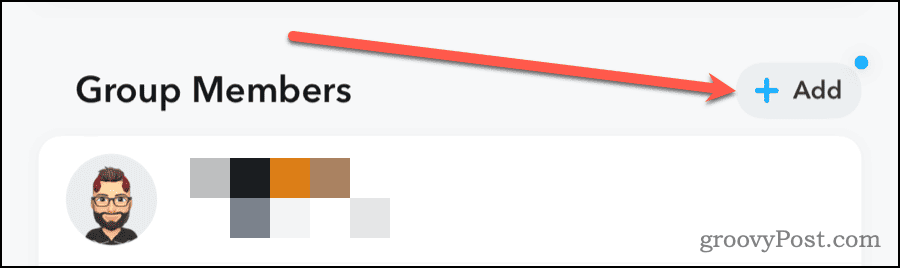
- اختر الأصدقاء الذين تريد إضافتهم إلى الدردشة الجماعية، ثم اضغط على منتهي.
وبدلاً من ذلك، يمكنك الوصول إلى إعدادات إضافية من خلال النقر على أيقونة النقاط الثلاث في الجزء العلوي الأيمن من الدردشة.
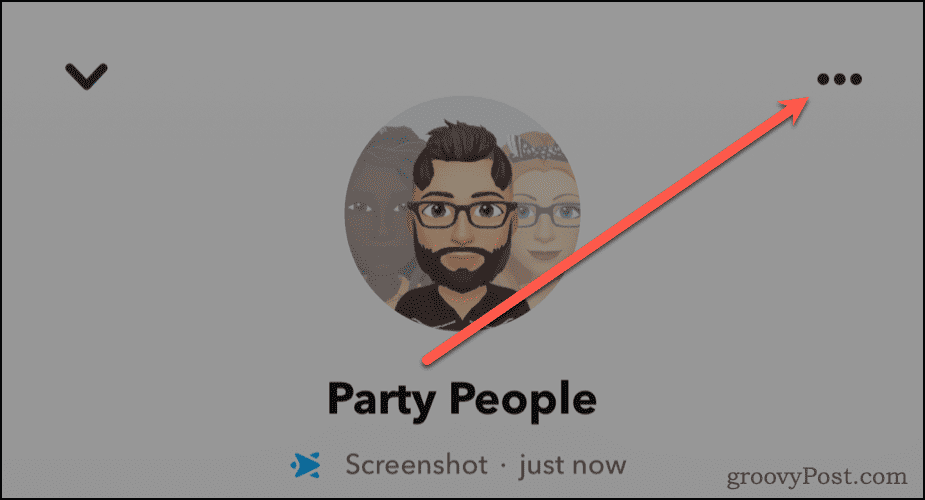
هناك، يمكنك الاختيار إضافة أعضاء إلى المجموعة لإضافة المزيد من الأصدقاء.
كيفية تغيير الإعدادات وإزالة الأصدقاء من الدردشة الجماعية
في صفحة الإعدادات التي يتم الوصول إليها عندما تنقر على اسم الدردشة الجماعية، هناك العديد من الأشياء الأخرى التي يمكنك القيام بها.
- يمكنك تعيين خلفية ليشاهدها الجميع في الدردشة الجماعية.
- كما يمكنك تغيير لون اسمك في الدردشة الجماعية.
- من خلال النقر على أيقونة النقاط الثلاث الموضحة أعلاه، ستجد المزيد من الخيارات.
كيفية إزالة صديق من دردشة مجموعة سناب شات
هل تريد إزالة شخص ما من الدردشة الجماعية الخاصة بك؟
- في صفحة الإعدادات، ابحث عن الصديق الذي تريد إزالته.
- اضغط لفترة طويلة على اسم المستخدم الخاص به حتى تفتح القائمة.
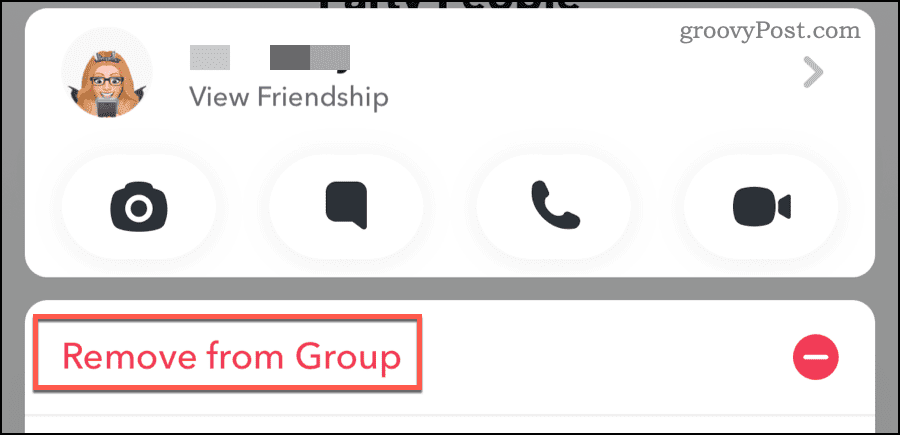
- مقبض إزالة من المجموعة، ولن يتلقوا بعد الآن الرسائل أو الصور المرسلة إلى الدردشة الجماعية.
هذا لن يحدث كتم الصوت أو حذفها أو حظرها من رسائلك الخاصة إنه يزيلهم فقط من الدردشة الجماعية.
تغيير إعدادات الدردشة الجماعية والمزيد
من أيقونة النقاط الثلاث الموجودة في الجزء العلوي الأيسر من الدردشة الجماعية، ستتمكن من إجراء تغييرات أخرى. هنا، يمكنك تعديل اسم المجموعة المعروض للجميع في الدردشة.
يمكنك أيضًا النقر فوق إعدادات المحادثة لإدارة إعدادات الدردشة الفردية. يمكنك مسح الدردشة الجماعية من سجل الدردشة الخاص بك، تثبيت المحادثة إلى الأعلى، أو قم بتغيير إعدادات الإشعارات.
إذا كنت تريد مغادرة المجموعة مع السماح للآخرين بالاستمتاع بها، فما عليك سوى النقر غادر المجموعة.
قبل كل شيء، استمتع مع Snapchat
اكتسب Snapchat سمعة مشبوهة بعض الشيء على مر السنين، لكنه لا يزال لديه القدرة على أن يكون وسيلة ممتعة بعيدًا عن فوضى الحياة اليومية. ليس عليك حتى استخدامه لمشاركته مع أشخاص آخرين... لقد وجدت أنه يعمل بشكل رائع بالنسبة لهم ترك القصص الخاصة حيث أفكر في شيء عميق وشخصي. أستطيع أن أنظر إليها عندما أريد، ولكن لا يمكن لأحد أن يراها إلا إذا أردت ذلك.
هل كان المقال مساعدا؟!
رهيبة، شاركها:
يشاركسقسقةرديتينكدينبريد إلكترونيشكرًا!
شكرا لتواصلك معنا.
شكرا لتواصلك معنا.